《电脑如何截图快捷键》
嘿,各位新手小白们!你们有没有遇到过这样的情况呀?在电脑上看到一些特别精彩的东西,像是有趣的文章片段、漂亮的图片或者是重要的聊天记录,就特别想把它们保存下来,这时候呀,掌握一些电脑截图的快捷键就显得特别重要啦,今天呢,我就来给大家好好讲讲电脑如何用快捷键来截图,让你轻松搞定这个小技能!

一、Windows系统截图快捷键
1. 全屏截图:Print Screen键(简称“PrtSc”键)
这个键一般位于键盘的右上角,按下它之后呢,电脑就会截取整个屏幕的画面,但是呀,截下来的图并不会直接出现在桌面上,而是会保存到剪贴板里,这就好比是你把这个截图暂时放在了一个“小仓库”里,那怎么把它拿出来呢?很简单,你只需要打开画图软件或者其他可以粘贴图片的软件,然后按Ctrl + V组合键,就可以把截图粘贴出来啦,比如说,你想把截下来的全屏截图分享到微信上,就可以先打开微信聊天框,然后用Ctrl + V粘贴进去就好啦。
2. 当前活动窗口截图:Alt + Print Screen键
有时候呀,我们只想截取当前正在操作的那个窗口,不想把整个屏幕都截下来,这时候Alt + Print Screen键就派上用场啦,比如你打开了一个网页,想截取这个网页窗口的内容,只要同时按下Alt和Print Screen键,就能只截取这个网页窗口哦,同样也是保存到剪贴板里,后续操作和上面一样。
3. 自定义区域截图:Windows + Shift + S键
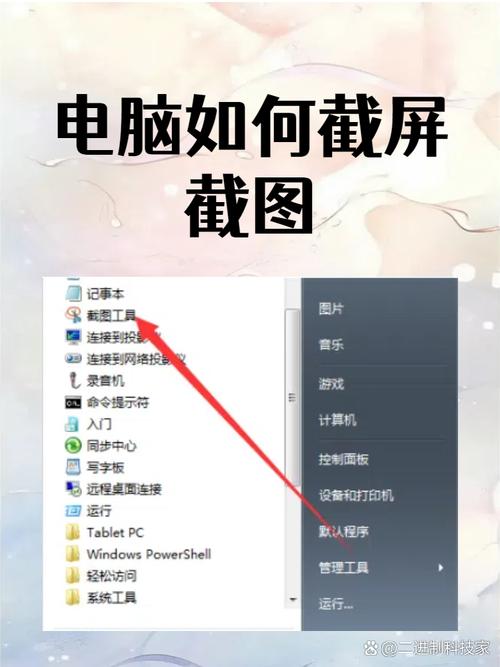
这是一个超实用的快捷键组合哟!按下它之后,屏幕会变成灰色,鼠标指针会变成十字形状,这时候你就可以按住鼠标左键拖动,选择你想要截取的区域啦,选好区域后松开鼠标左键,截图就会自动保存到剪贴板,而且呀,它还会自动弹出一个提示框,你可以对截图进行简单的编辑,比如标注文字、添加箭头等,是不是很方便呀?
4. 截图工具:Windows + Shift + S键(继续探索)
除了上面提到的简单截图功能,Windows + Shift + S键还能打开系统的截图工具,这个工具可厉害啦,里面有各种各样的截图模式和编辑功能,比如说,你可以进行矩形截图、任意形状截图、窗口截图等,还能对截图进行裁剪、涂鸦、添加文字等操作,就像给截图穿上了一件漂亮的“衣服”,让它变得更加生动有趣。
二、Mac系统截图快捷键
1. 全屏截图:Command + Shift + 3键
对于使用Mac电脑的小伙伴来说,这个快捷键可是相当熟悉的啦,按下它之后,会听到相机快门的声音,这就表示截图成功了,截下来的全屏截图会自动保存到桌面上,文件名会按照日期和时间来命名,方便你查找,比如说,你截了一张2024年12月1日早上9点的全屏截图,文件名可能就是“屏幕快照 2024-12-01 09.png”。
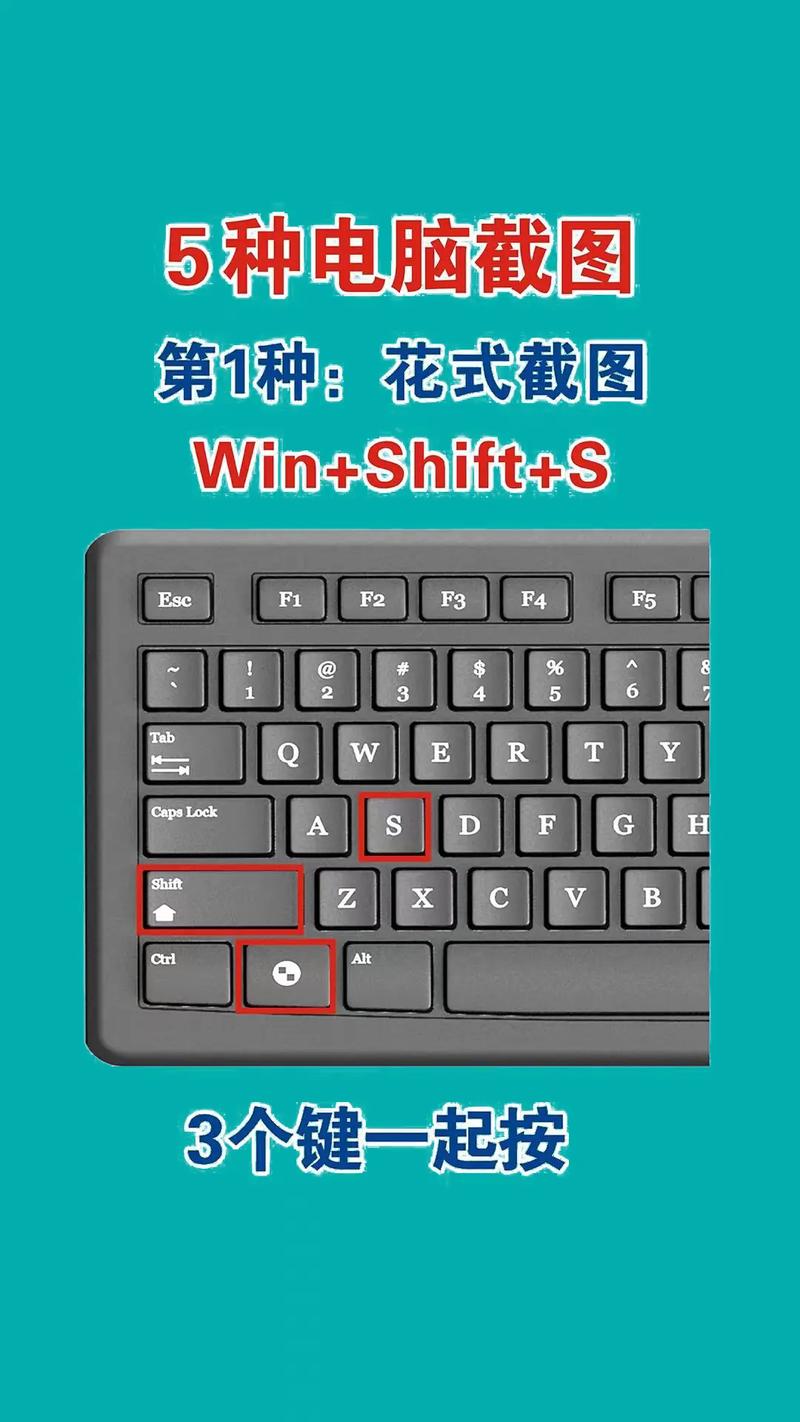
2. 指定区域截图:Command + Shift + 4键
如果你只想截取Mac屏幕上的某个特定区域,那就可以用这个快捷键啦,按下它之后,鼠标指针会变成十字形状,这时候你就可以按住鼠标左键拖动,选择你想要截取的区域,选好区域后松开鼠标左键,截图同样会自动保存到桌面上,而且呀,你还可以在按住Command + Shift + 4键的同时,按下空格键,鼠标指针会变成相机图标,这时候你可以点击任何窗口,就能截取该窗口的图像啦。
3. 屏幕录制:Command + Shift + 5键
除了截图功能,Mac系统还提供了屏幕录制的功能哦,按下Command + Shift + 5键,会弹出一个屏幕录制的设置界面,你可以在这里选择录制整个屏幕、录制选定窗口或者录制指定的区域,还可以设置麦克风的输入源、视频的质量等参数,设置好之后,点击“录制”按钮,就可以开始录制屏幕啦,录制完成后,视频也会保存到桌面上。
三、其他截图方法
除了上面介绍的快捷键截图方法,其实还有一些其他的截图方式也很不错哦,比如说,很多浏览器都有自己的截图功能,像360浏览器、谷歌浏览器等,你可以在浏览器的菜单栏中找到“截图”选项,然后根据提示进行截图操作,还有一些第三方的截图软件,比如Snipaste、FastStone Capture等,它们的功能更加强大,不仅可以截图,还能进行各种高级的编辑和标注操作。
不过呀,对于我们这些新手小白来说,先掌握好系统自带的快捷键截图方法就已经足够啦,毕竟这些方法是最方便快捷的,而且不需要额外安装软件,不占电脑空间。
呢,电脑截图的快捷键真的是一个非常实用的小技能,不管是在学习、工作还是生活中,都能给我们带来很大的便利,希望大家通过今天的学习,能够熟练掌握这些快捷键的使用方法,以后遇到想要截图的情况,就能轻松应对啦!要是还有什么不懂的地方,欢迎随时来问我哟!
各位小伙伴们,我刚刚为大家分享了有关电脑如何截图快捷键的知识,希望对你们有所帮助。如果您还有其他相关问题需要解决,欢迎随时提出哦!
内容摘自:https://news.huochengrm.cn/cygs/29367.html
